手机上的照片怎么换底色,如今手机已经成为我们生活中不可或缺的一部分,而手机上的照片更是记录了我们生活中的美好瞬间。有时候我们可能会觉得照片的底色与我们期望的效果不太符合,这就需要我们进行一些修改和美化的工作。幸运的是现在有许多手机应用可以帮助我们实现这一目的,如手机美图秀秀。在这个应用中,我们可以轻松地更换照片的底色,使照片更加生动、美观。接下来我们将一起探讨手机美图秀秀中如何进行照片底色的更换。
手机美图秀秀怎么更换照片底色
方法如下:
1.要换照片底色,打开美图秀秀,如图。
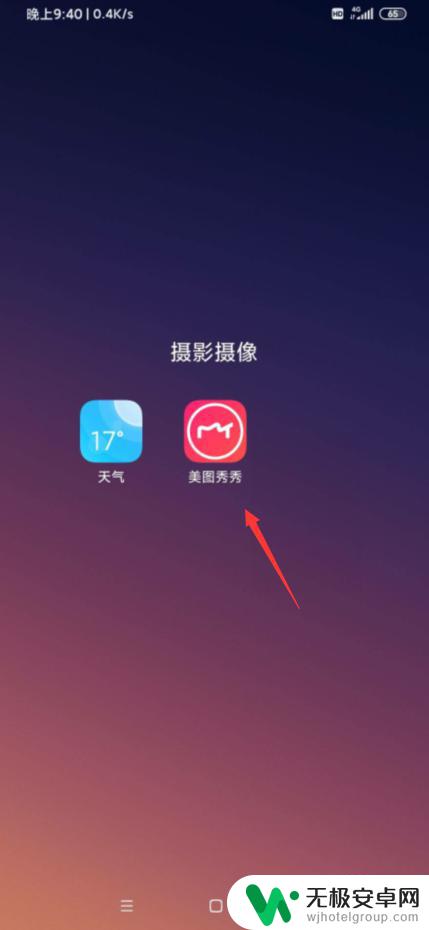
2.我们接着选择【图片美化】,如图。
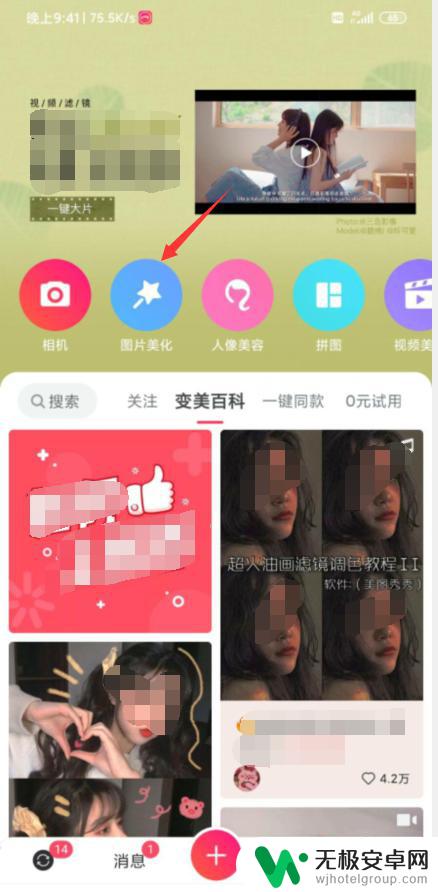
3.从相册导入一张照片后,下方往右边移动。如图。
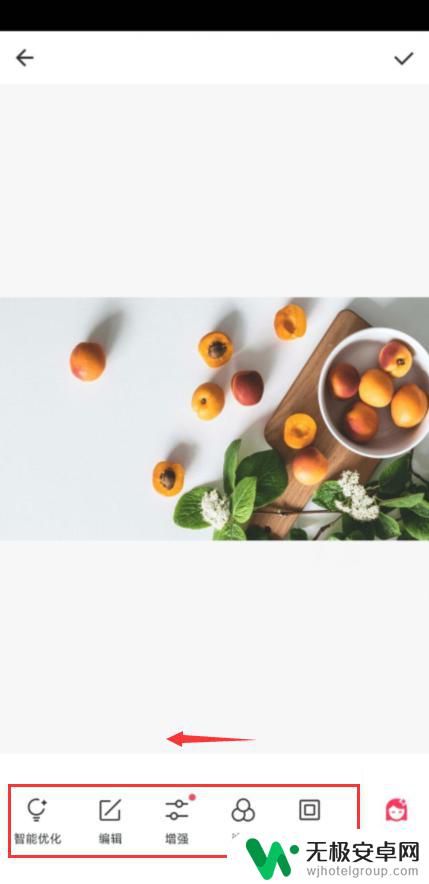
4.我们接着点下【抠图】,如图。
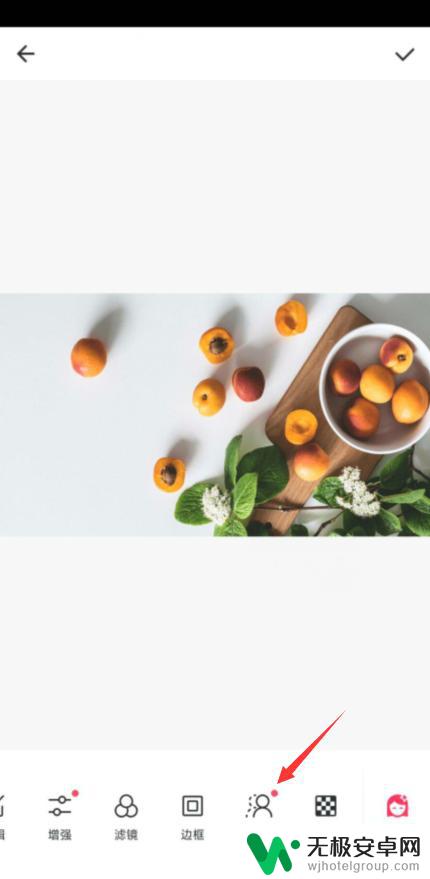
5.接着我们选择【智能选区】,选区不要更换的。如图。
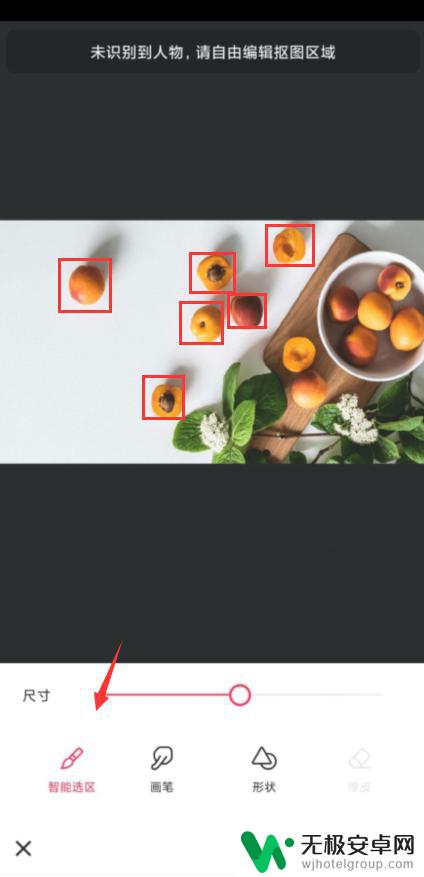
6.接着我们退出选区,选择一个底色背景。如图。
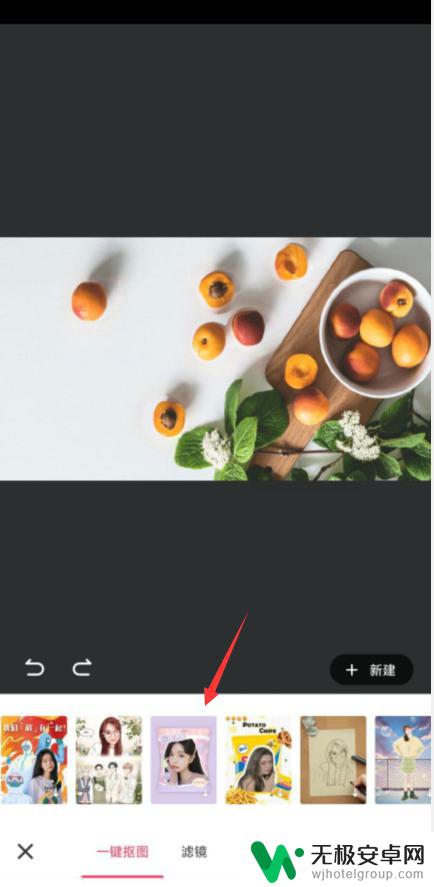
7.就看到我们更换底色成功了,橘子还在,如图。

以上是如何更改手机照片背景颜色的全部内容,如果您也遇到了这种情况,可以根据本指南提供的方法进行解决,希望对您有所帮助。










